
Transférez facilement Google Photos vers iCloud avec la qualité d’origine

Chaque jour, d’innombrables photos sont téléchargées sur Instagram sans même prendre en compte les innombrables autres partagées sur d’autres plateformes de médias sociaux ou celles qui ne sont jamais publiées. Le chiffre est en effet un blog de pensée. Avec le grand nombre de photos que nous prenons quotidiennement, il est nécessaire de trouver le stockage en ligne idéal pour les conserver.
Si vous êtes passé à Apple ou si vous n’aimez pas Google depuis qu’il a commencé à limiter le stockage auparavant illimité, vous pouvez envisager de transférer vos photos de Google Photos vers iCloud. Cet article vous guidera sur la façon de transférer Google Photos vers iCloud rapidement et en toute sécurité.
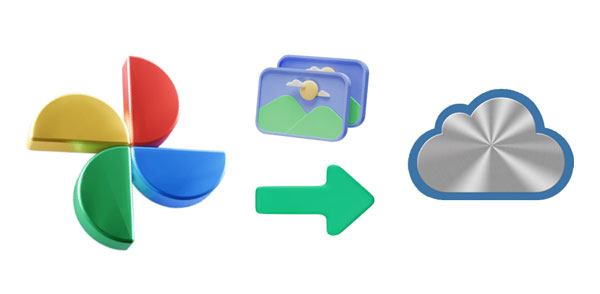
Google Photos est un excellent service qui vous permet de stocker et d’organiser vos photos. Cependant, déplacer Google Photos vers iCloud peut être délicat mais pas impossible. Heureusement, il existe plusieurs façons de déplacer vos clichés d’une plateforme à une autre.
Une façon d’y parvenir est de télécharger les images sur l’ordinateur et de les télécharger sur iCloud. Une autre façon possible est d’utiliser une application telle que Google Takeout, qui vous permet d’exporter toutes vos photos dans un format de fichier zip et de les télécharger sur iCloud après les avoir décompressées. C'est une excellente option si vous avez beaucoup de photos à transférer et que vous ne voulez pas le faire manuellement.
De plus, il existe une application Google Drive pour vous faciliter la tâche. L’application vous permet de créer, de conserver et de partager vos fichiers, tels que des documents, des photos, des vidéos, etc., en ligne. Avec Google Drive, vous pouvez facilement accéder à vos fichiers n'importe où et n'importe quand, même si vous n'avez pas de connexion Internet.
Google Photos est votre solution de stockage de prédilection pour toutes les photos et vidéos qui sont importantes pour vous. Non seulement ils peuvent être transférés à partir d'un PC ou d'un téléphone avec la plus grande efficacité, mais les utilisateurs peuvent également utiliser les nombreuses fonctionnalités étonnantes de Google Photos, des outils d'édition en ligne aux options de partage pratiques qui répondront aux besoins de l'utilisateur.
iCloud d'Apple est un outil de stockage en nuage incroyablement utile qui vous permet de stocker des photos, des documents, des fichiers audio et plus encore dans le nuage. Mieux encore, il vous permet de configurer une synchronisation automatisée entre vos ordinateurs Mac, Windows et iPhones, ce qui vous permet d’économiser du temps et de l’énergie.
Vous voudrez peut-être donc transférer des photos de Google Photos vers iCloud, car iCloud offre un service natif par lequel sa pellicule est connectée à Photos iCloud. Cela signifie que lorsque vous publiez votre photo sur les réseaux sociaux, vous la trouverez dans Photos iCloud.
Si vous souhaitez transférer des photos de Google Photos vers iCloud, c'est probablement le bon choix. En effet, l’utilisation d’iCloud fournit un service intégré où sa pellicule est connectée aux photos iCloud. Chaque fois que vous publiez sur les réseaux sociaux d’images, vous pouvez également les trouver dans votre collection de photos iCloud.
De plus, Photos iCloud offre aux utilisateurs une gestion des photos plus rapide et plus efficace. Que vous souhaitiez accéder à vos images sur un ordinateur de bureau ou éditer des photos sur votre smartphone, cette fonctionnalité incroyable vous le permet. Vos modifications seront synchronisées automatiquement.
Bien que Google Photos et iCloud offrent tous deux des fonctionnalités merveilleuses, certains utilisateurs sont dissuadés par la limite de stockage de Google Photos. Si vous recherchez un service de stockage en nuage alternatif, passer de Google Photos à iCloud peut être une bonne option. Mais comment déplacer des photos de Google Photos vers iCloud ? Continuez à lire pour en savoir plus.
Tu pourrais aimer : Google Photos vs iCloud : Google Photos ou iCloud sont-ils meilleurs ?
Comment transférer des photos de Google Photos vers iCloud ? Au lieu de télécharger vos photos à partir de Google Photos une par une, exportez-les rapidement toutes à l’aide du service convivial appelé Google Takeout. Conçue pour aider les utilisateurs à accéder à leurs données stockées dans divers endroits tels que Drive et Photos, cette application pratique vous permet de transférer facilement de nombreux fichiers sans tracas.
Google Takeout est développé par Google pour offrir un transfert transparent de photos de Google Photos vers iCloud. Cet outil exceptionnel prend en charge le transfert de divers fichiers de données liés aux services Google tels que Agenda, Chats, etc. Donc, si vous vous demandez comment déplacer Google Photos vers iCloud, voici les étapes à suivre :
Étape 1 : Accédez à Google Takeout sur l'un des navigateurs de votre PC. Connectez-vous à votre compte Google à l’aide des informations correctes. Maintenant, faites défiler jusqu’à « Google Photos » et cochez la case à côté.
Étape 2 : Trouvez l’icône « Étape suivante » dans la partie inférieure droite de l’écran et appuyez dessus. Une page s’affichera à l’écran. Choisissez « Exporter une fois », puis modifiez le « Type et la taille du fichier ». Après cela, cliquez sur « Créer une exportation ».
Étape 3 : Ensuite, l'application Google Takeout déplacera la photo vers le lecteur local de votre PC et vous recevrez un e-mail de confirmation indiquant que vos données seront envoyées à votre messagerie. Enfin, accédez à iCloud sur le PC, connectez-vous à votre compte iCloud, puis synchronisez les photos avec iCloud.

En savoir plus : [Résolu] 5 façons de convertir HEIC en JPG dans Google Photos
Si vous n’avez que quelques images à transférer de Google Photos vers iCloud, il existe une méthode simple que vous pouvez utiliser. Tout d’abord, téléchargez les fichiers sur votre appareil, puis téléchargez-les manuellement. Suivez les étapes ci-dessous :
Étape 1 : Accédez à Google Photos, puis connectez-vous à votre compte. Recherchez les photos que vous souhaitez transférer de Google Photos vers iCloud. Sélectionnez-les tous, appuyez sur le menu à trois points en haut à droite de l’écran et cliquez sur le bouton « Télécharger ».
Étape 2 : Vous pouvez également appuyer sur les touches Maj + D du clavier. Cela téléchargera les images sur le PC.
Étape 3 : Maintenant, dirigez-vous vers votre iCloud sur le Web et sélectionnez l’icône « Photos ». Appuyez sur l’icône « Télécharger » en haut pour télécharger les photos téléchargées à partir de Google Photos.

Je suppose que vous avez besoin de : Comment pouvez-vous déplacer vos photos de Google Pixel vers un ordinateur ? Vous pouvez vous référer à ces 5 méthodes faciles.
Comment puis-je déplacer mes photos vers iCloud avec un ordinateur Mac ? En fait, c'est aussi simple. Cependant, avant d’aller de l’avant, vous devez télécharger les images de Google Photos sur le Mac, puis les faire glisser sur iCloud. Voici comment télécharger des images sur un ordinateur Mac :
Étape 1 : Ouvrez Google Photos dans un nouvel onglet sur Mac. Recherchez le dossier contenant des photos. Pour choisir plusieurs images à la fois, appuyez sur la touche Commande et maintenez-la enfoncée, qui se trouve juste à côté de la barre d’espace.
Étape 2 : Appuyez maintenant sur le menu à trois points en haut à droite, choisissez l’option à télécharger et choisissez l’emplacement.
Étape 3 : Ouvrez l’application Photos sur Mac. Faites glisser les images téléchargées du dossier de téléchargement vers iCloud.
Étape 4 : Une fois que vous avez ouvert l'application Photos, dirigez-vous vers « Préférences Système » > « iCloud », et assurez-vous d'avoir activé l'option Photos iCloud. Ensuite, vous exporterez avec succès Google Photos vers iCloud sur Mac.

À lire aussi : Il est facile de déplacer des photos d’un ordinateur vers un iPhone si vous connaissez ces approches.
Comment déplacer mes photos vers iCloud à l’aide d’un iPhone ? Si vous avez un iPhone, il est également plus facile de migrer Google Photos vers iCloud. Voici comment :
Étape 1 : Sur iPhone, ouvrez l’application Google Photos. Dirigez-vous vers les albums de votre Google Photos pour y trouver les photos. Appuyez longuement sur une image pour la choisir ; Vous pouvez également prendre plusieurs photos.
Étape 2 : Cliquez sur l’icône « Partager » située dans la partie supérieure de l’écran. C'est un carré avec une flèche vers le haut. Choisissez ensuite « Enregistrer les images ». Vos photos vont maintenant être téléchargées dans « Pellicule ».
Étape 3 : Pour accéder aux images que vous avez téléchargées à partir de Google Photos, ouvrez l'application Photos de l'iPhone. Pour vous assurer que toutes vos photos sont synchronisées sur iCloud, activez « Photothèque iCloud ».
Étape 4 : Pour activer « Photos iCloud » sur votre iPhone, ouvrez l’application Paramètres et dirigez-vous vers « Photos ». Si la bascule est désactivée, activez-la ; S'il est déjà activé, laissez-le tel quel.
Étape 5 : Deux options s’offrent à vous : Optimiser le stockage de l’iPhone ou Télécharger et conserver les originaux. Si vous souhaitez économiser de l'espace sur votre appareil, sélectionnez l'option « Optimiser le stockage de l'iPhone » ; cela stockera les versions basse résolution des photos tandis qu’iCloud conservera les originaux.

Si vous envisagez de passer à Apple mais que vous êtes préoccupé par les souvenirs stockés sur votre appareil Android, nous avons exactement ce qu’il vous faut. Photo Transfer est le logiciel ultime pour transférer des données d’Android vers des appareils iPhone. Il s'agit d'un outil professionnel qui peut transférer directement des fichiers tels que des photos, des contacts et d'autres fichiers multimédias entre les appareils iPhone et Android en un seul clic.
Principales caractéristiques de cet outil de transfert :
* Transférez en douceur des photos Android vers un appareil iOS et vice versa.
* Vous permet de transférer des vidéos, des fichiers audio et d’autres données multimédias à la fois.
* Copiez facilement les contacts Android sur un iPhone.
* Aucun fichier ou qualité ne sera perdu.
* Prend en charge les téléphones/tablettes Android populaires et les appareils Apple.
Téléchargez ce logiciel de transfert téléphonique.
Étapes pour transférer des photos directement d’Android vers iPhone :
01Installez l’application sur l’ordinateur que vous utiliserez. Connectez-y ensuite les deux appareils à l’aide de câbles USB. Après avoir lancé le programme et l'appareil, vous verrez la connexion entre les appareils.
02Cochez l’option « Photos » et cliquez sur « Commencer à copier » pour commencer à transférer vos photos. Une fois cela fait, vous recevrez les photos sur votre iPhone.

Si vous souhaitez migrer votre collection Google Photos vers iCloud, les méthodes décrites ci-dessus simplifieront le processus, que vous utilisiez un ordinateur, un téléphone ou une tablette. En outre, pour transférer directement vos photos d’Android vers iOS, utilisez Photo Transfer. Cet outil vous aidera à copier les données de votre téléphone sans serveurs cloud.
Articles connexes :
Les 7 meilleures solutions pour réparer les photos iCloud bloquées à 1%
[Résolu] Comment synchroniser des photos d’iCloud vers Android de 3 manières flexibles ?
Comment sauvegarder les contacts de l’iPhone sur iCloud ? (Guide ultime)
Comment récupérer des photos d’un iPhone sans iCloud [Avec tutoriel]
Échec de la sauvegarde iCloud | L’iPhone ne sauvegarde pas sur iCloud (12 correctifs)
Comment récupérer des photos supprimées de OnePlus 10 Pro/9 Pro/8 et plus

 Transfert de téléphone à téléphone
Transfert de téléphone à téléphone
 Transférez facilement Google Photos vers iCloud avec la qualité d’origine
Transférez facilement Google Photos vers iCloud avec la qualité d’origine





